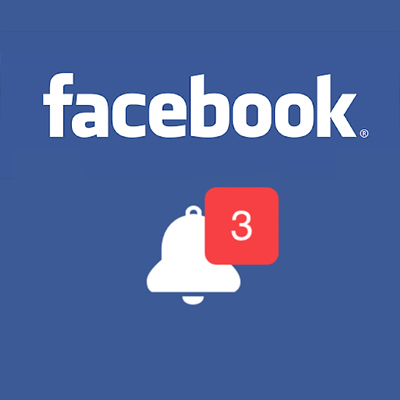Nepoužívá se to často - spouštění Windows programů z Příkazového řádku, je to spíše takové zajímavé cvičení, které nám ale pomůže lépe pochopit, co se skrývá za důležitou a velmi využívanou systémovou proměnnou PATH. Vstupte, prosím.
PATH
Dnes je zábava zaručena. Už jste spouštěli někdy Word z DOSu? Pokud si to nevyzkoušíte, nebudete věřit, že to funguje. Takže vzhůru do toho! A taky si řekneme, proč a jak to funguje.
Taky jsem chtěl zdůraznit, že je třeba všechny příklady si zkoušet, přímo je psát do okna Příkazové řádky. Jednak proto, že si je tak o mnoho lépe zapamatujete, jednak Vám mohu lhát nebo se mýlit. Ne, opravdu, zkoušejte si to. Přestože půjdete pomaleji, jdete rychleji.
Word
Zkusme si tedy z Příkazové řádky spustit windowsovský program. Nevím proč, ale vybral jsem si Word. Můžete si samozřejmě zvolit jakoukoliv jinou aplikaci, já zůstávám u Wordu. Takže se přesouvám na Příkazovou řádku a intuitivně zadávám příkaz "word":

Možná by se zdálo, že Word nemám nainstalovaný, ale mám. Příčiny nezdaru mohou být dvě:
- Word je komerční název celého programu. Vlastní soubor, který se spouští při kliku na ikonu Wordu, je pravděpodobně soubor s jiným názvem.
- Nebo se tak jmenuje, ale DOS ho nemůže najít.
Správné jméno souboru
Začneme jedničkou. Na vyhledání spouštěcího souboru (jeho správného jména) použiji oblíbený TC (Total Commander). Také byste to jistě mohli dělat z DOSu, ale někdy je lepší používat efektivnější způsob. V Program Files chvíli hledám a nalézám adresář Microsoft Office, v něm po chvíli hledání nalézám v adresáři OFFICE11 soubor, který se jmenuje WINWORD.EXE. Říkali jsme si, že v DOSu na velikosti písmen nezáleží, takže to zkusím napsat znovu a ani nemusím psát .exe. Takže:

Ani to nejde. Teď již to máme zaručeně správně. Systém soubor nemůže najít (odpovídá bodu 2. uvedenému výše). Řešení jsou:
- Napíšeme plnou cestu
- Změníme proměnnou PATH
- Vytvoříme si dosovský script neboli dávku.
Píšeme plnou cestu
Na řádek napíšeme "c:\Program Files\Microsoft Office\OFFICE11\WINWORD.EXE". A už by to mělo jet!
Prozradím další z mých fíglů, které v těchto situacích používám. Je otravné psát tak dlouhou cestu, často dělám chyby. Používám TC, nastavím se kurzorem na požadovaný soubor a stisknu Ctrl+Shift+Enter, to mi obtiskne do Příkazového řádku Total Commanderu plnou cestu k souboru včetně uvozovek! Pak zmáčknu jen šipku doprava (přesun na tu řádku) a Ctrl+X (vystřižení). Pak se přepnu pomocí Alt+Tab do DOSu a pravým tlačítkem nebo přes systémovou ikonu (vysvětleno v první lekci) vložím obsah schránky do řádku.
Měníme proměnou PATH
To je druhá možnost, jak docílit spuštění Wordu. A to bez psaní plné cesty, jen s "winword". Napište na řádku path a uvidíte, co obsahuje Vaše tzv. systémová proměnná PATH. Obvykle tam bývá několik málo cest. Všechny tyto cesty systém prohlédává, když mu napíšeme příkaz winword nebo jakýkoliv jiný. Nejdříve tedy začne v aktuálním adresáři, pokud tam soubor nenajde, zkusí první cestu z PATH, pak druhou, atd. Když jej v žádné z těchto cest nenajde, vypíše chybovou hlášku, kterou jsme již dvakrát viděli. Takže naším cílem je připsat tam cestu c:\Program Files\Microsoft Office\OFFICE11. To se bohužel z příkazového řádku udělat nedá. Musíme do Windows. :-(
Následující řádky jsou psány v naději, že mohou být užitečné, ale bez jakékoliv záruky.
Následující postup je dosti nebezpečný hlavně pro úplné začátečníky, protože když se Vám podaří nějak smazat nebo poškodit to, co je v PATH zapsané, přestane Vám fungovat systém, protože aplikace spoléhají na to, že si při instalaci do PATH zapsaly svoje potřebné věci a že tam jsou. Zvýšená opatrnost je namístě. Nicméně každý programátor by toto měl umět. Ovládací panely | Systém | Upřesnit | Proměnné prostředí. Pokud jste administrátor, můžete měnit tuto proměnou ve spodní části pro všechny, pokud ne, můžete jen ve vrchní pro sebe. Já jako administrátor přihlášen nejsem (schválně, abych si omylem nesmazal něco důležitého). Pokud tam již v proměnné PATH nějaké cesty máte, nesmíte je smazat, jen za poslední napíšete středník (;) a pak tu svoji – c:\Program Files\Microsoft Office\OFFICE11. Já tam dokonce ani PATH nemám, takže nahoru dávám Nový a zadávám PATH a pod to c:\Program Files\Microsoft Office\OFFICE11.
Pak již jen několikrát OK, zavřít Příkazový řádek, znovu ho spustit, zkontrolovat proměnnou PATH, jestli tam naše cesta je zapsána a už to bude fungovat. Napište winword a kochejte se :-)
V praxi se samozřejmě tento postup nevyužívá na spouštění Wordu, ale jiných, pro nás nějak důležitých a často používaných aplikací.
Dosovský program
Necháme si ho na někdy jindy.
Úkol
Pusťte si Příkazovou řádku. Pokud v následujících úkolech používám slovo „jakkoliv“, myslím tím jakkoliv z Příkazového řádku ;-)
- Zadejte Path a Enter.
- Pusťte jakkoliv Internet Explorer.
- Pusťte jakkoliv Firefox.
- Pošlete mi, co se Vám zobrazilo v okně Příkazového řádku (nic moc, já vím, ale stejně).
 TIP: Přetáhni ikonu na hlavní panel pro připnutí webu
TIP: Přetáhni ikonu na hlavní panel pro připnutí webu